ป้องกันไม่ให้ Outlook ลบการเรียกประชุมโดยอัตโนมัติ
Outlookจะลบการเรียกประชุมและการแจ้งเตือนจากกล่องจดหมายโดยอัตโนมัติหลังจากตอบกลับ คุณสามารถป้องกันหรือหยุดพฤติกรรมนี้ได้ หากบุคคลยอมรับการปฏิเสธหรือตอบกลับการเรียกประชุม บุคคลนั้นจะลบออกจากกล่องจดหมายโดยอัตโนมัติ หากคุณเป็นบุคคลที่เพิ่มการประชุมลงในปฏิทิน คุณสามารถแสดงคำขอได้โดยเปิดรายการปฏิทิน แต่ถ้าคุณเป็นคนที่ไม่ได้ใช้ ปฏิทิน Outlook ของคุณ มากนัก คุณอาจพบว่าเป็นการยากที่จะค้นหารายละเอียดการประชุม . ในOutlookคุณสามารถเปลี่ยนการตั้งค่าได้ เพื่อไม่ให้การเรียกประชุมถูกลบโดยอัตโนมัติ
ป้องกันไม่ให้Outlookลบการเรียกประชุมโดยอัตโนมัติ
การเรียกประชุมเป็นฟีเจอร์ในOutlookที่ช่วยให้บุคคลสามารถจัดการประชุมได้ และคุณสามารถเชิญบุคคลให้เข้าร่วมการประชุมกับคุณได้ คุณสามารถส่งการเรียกประชุมไปยังหลายคนได้ คุณลักษณะใน Outlook track ที่ยอมรับคำขอและเก็บเวลาไว้ในปฏิทินของคุณ ผู้ใช้สามารถเพิ่มสิ่งที่แนบมา กำหนดสถานที่ และใช้คุณลักษณะผู้ช่วยจัดกำหนดการเพื่อเลือกเวลาที่เหมาะสมที่สุดสำหรับการประชุมของคุณ
ในOutlookการเรียกประชุมจะมาที่กล่องจดหมายของคุณเหมือนอีเมลปกติหรือป๊อปอัปในปฏิทินของคุณเป็นกิจกรรม และสามารถเปิดได้เหมือนกับอีเมลและกิจกรรมในปฏิทินที่มีหัวเรื่องและข้อมูลจากบุคคลที่ส่งการเรียกประชุม
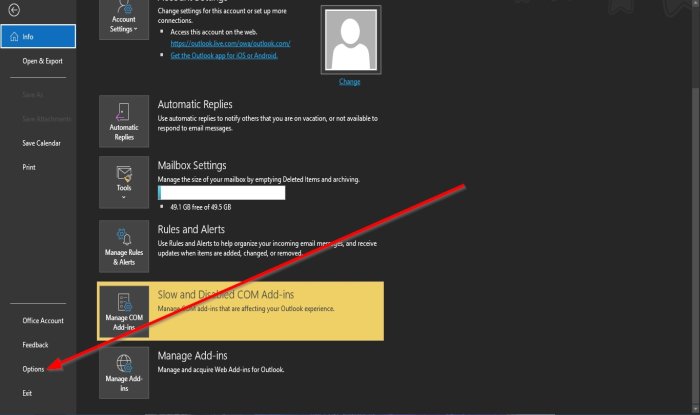
ลบ(Delete)การเรียกประชุมและการแจ้งเตือนจากกล่องจดหมายหลังจากตอบกลับ
เมื่อต้องการป้องกันไม่ให้ Outlookลบการเรียกประชุมโดยอัตโนมัติหลังจากตอบกลับ ให้ทำดังต่อไปนี้:
- เปิดOutlook _
- คลิกไฟล์(File )บนแถบเมนู
- ในมุมมอง Backstage(Backstage View)ให้คลิกตัวเลือก(Options)
- กล่องโต้ตอบตัวเลือก Outlook จะปรากฏขึ้น(Outlook Options)
- ไปที่ ส่วน ส่งข้อความ(Send Messages)ในหน้าเมล(Mail)
- ยกเลิกการเลือกช่องทำเครื่องหมายลบการเรียกประชุมและการแจ้งเตือนจากกล่องจดหมายหลังจากตอบ(Delete meeting requests and notification from inbox after responding)กลับ
- จาก นั้นคลิกตกลง(OK)

เราหวังว่าบทช่วยสอนนี้จะช่วยให้คุณเข้าใจวิธีรักษาการเรียกประชุมหลังจากที่คุณตอบกลับแล้ว
หากคุณมีคำถามเกี่ยวกับบทช่วยสอน โปรดแจ้งให้เราทราบในความคิดเห็น
อ่านต่อไป(Read next) : วิธีแยกที่อยู่อีเมลใน Outlook โดยใช้เครื่องหมาย(How to separate email addresses in Outlook using commas)จุลภาค
Related posts
ข้อความโหลดข้อผิดพลาด Outlook error บน Android mobile
วิธีเพิ่มประสิทธิภาพแอป Outlook mobile สำหรับโทรศัพท์ของคุณ
วิธีการส่งคำเชิญสำหรับการประชุมใน Outlook
Outlook.com ไม่ได้รับหรือส่งอีเมล
วิธีการล้าง Junk Email Folder ใน Outlook
วิธีการเพิ่มตารางใน Gmail and Outlook email messages
Outlook ไม่สามารถเริ่มครั้งสุดท้ายได้ คุณต้องการเริ่มในเซฟโหมดหรือไม่?
ไม่สามารถดาวน์โหลดไฟล์แนบจาก Outlook Web App
Display Outlook Calendar & Tasks บน Windows desktop กับ DeskTask
วิธีการโดยอัตโนมัติ Forward Email ใน Microsoft Outlook
วิธีกำหนดเวลาอีเมลใน Outlook.com โดยใช้ Send Later button
วิธีการตั้งค่า Expiration Date and Time สำหรับอีเมลใน Outlook
Can Hyperlinks ไม่เปิดใน Outlook email บน Windows 10
Convert NSF ถึง PST ใช้เครื่องมือ NSF ถึง PST converter ฟรี
วิธีการเก็บถาวร Emails และดึงอีเมลที่เก็บถาวรใน Outlook
วิธีการขอ Read Receipts ใน Microsoft Outlook
การส่งหรือรับรายงาน error 0x800CCC0F ใน Outlook
วิธีการแบ่งปัน Calendar ใน Outlook
Backup Inbox ใช้ UpSafe Office 365 Outlook Backup Freeware
วิธีทำ Outlook download อีเมลทั้งหมดจากเซิร์ฟเวอร์
